 Описание: наверное каждый видел рекламные баннеры на сайтах. Многие рекламодатели не умеют сами создавать их, поэтому им нужна помощь. Но заработок на создании баннеров доступен не каждому. Нужно уметь работать в программах и знать основы создания баннеров.
Описание: наверное каждый видел рекламные баннеры на сайтах. Многие рекламодатели не умеют сами создавать их, поэтому им нужна помощь. Но заработок на создании баннеров доступен не каждому. Нужно уметь работать в программах и знать основы создания баннеров.
Оплата: в среднем 1000 рублей за баннер.
Требование: уметь работать в программах Photoshop или CorelDraw
Заработок на баннерах
В основном создание баннеров заказывают владельцы сайтов или интернет-магазинов. Все хотят привлечь к себе внимание, а зазывающие картинки действуют очень эффективно. Но многие не знаю, как сделать рекламный баннер, так что заказывают у фрилансеров эту услугу. Вы можете стать одним из исполнителей – начните с самых простых типов баннеров (JPEG и GIF), а потом научитесь и более сложным.
Для работы нужно подтянуть знания о Photoshop (если вы плохо его знаете). В интернете много бесплатной информации на эту тему, и скоро обучающая статья появится на этом сайте (так что подписывайтесь на обновления). А также узнать немного теории о баннерах:
Формат изображений: используют в основном JPEG (статичная картинка) и GIF (сменяющиеся картинки).
Если с JPEG все понятно (это самый распространенный файл), то про GIF многие слышали только понаслышке или рассматривая «гифки». Они создаются с помощью программ (к примеру, GIF Animator). Для работы нужно несколько картинок, который будут последовательно сменяться. Посмотреть пример gif-баннера можно внизу страницы.
Размеры баннеров
Типы баннеров
- Статический (jpeg, png)– простое изображение, в котором нет анимации.
- GIF-баннер (динамичный) – используется несколько изображений, которые последовательно сменяют друг друга. Что-то вроде мини-рекламного ролика на 5 секунд.Для его создания используется несколько картинок, чтобы создался эффект плавности движения. Но желательно, чтобы размер не превышал 3-5 кб.
- Flash-баннеры (интерактивный) – самый востребованный тип, но и сложный для создания. Такой рекламный баннер сделать может далеко не каждый, но и цена на него соответствующая. Его создают в Adobe Flash, используя векторную графику. Желательный вес – 50-100 кб.В них можно добавить звуковые эффекты и обычно внешний вид таких баннеров намного привлекательней, чем у обычных. Кроме того, их можно создавать интерактивными (глаза следят за мышкой, при наведении меняется картинка и др.)
Заработок на создании баннеров
С теорией мы ознакомились, теперь можно перейти к самому интересному: отчего зависит ваш доход?
1. Тип баннера – понятно, что стоимость на статичный баннер и flash-баннеры будут сильно различаться. Нужно оценить временные затраты на создание разных типов и определиться с ценой.
2. Количество баннеров. Некоторые заказчики хотят сразу несколько одинаковых баннеров, но с разными размерами.
3. Наличие исходных материалов. Если заказчик дает всю нужную информацию и изображения для работы, цена существенно уменьшается. В принципе это логично, ведь ваша работа уменьшается почти вдвое.
Ориентировочные расценки*:
Статичный – от 100 рублей;
GIF-баннер – от 1000 рублей
Flash-баннер – от 2000 рублей
*Расценки указаны для тех, кто уже умеет создавать оригинальные баннеры, может показать примеры работ и имеет небольшую репутацию в этой сфере.
Как сделать рекламный баннер
Рассмотрю вариант создания самого просто статического баннера – продажа инфопродукта.
Для работы нам понадобится Photoshop. Откройте и создайте новый проект (Файл-новый) с размерами поля 200х300.
После этого появится белый прямоугольник. Но просто белый фон выглядит скучно, давайте добавить яркость. Для этого можно:
- Добавить фоном картинку (просто перетащите на поле нужную картинку);
- Добавить один цвет;
- Залить градиентом (один цвет переходит в другой).
Я выбираю третий вариант. Для этого нужно выбрать на панели инструментов (слева) на верхнее поле Цвета (два белых листа). Появится Палитра цветов, в которой мы можем выбрать нужный цвет.
После этого нажмите на нижний листок, который остается белым, и выберите цвет для него. Делается точно так же.
Найдите на панели инструментов Заливка, нажмите правой кнопкой мыши (ПКМ) и выберите Градиент. Теперь на белом холсте (наш баннер) проведите вертикальную линию сверху вниз. Просто нажмите наверху левой кнопкой мыши (ЛКМ) и, не отпуская ее, проведите до самого низа.
Фон готов. Теперь нужно закинуть картинку товара (или другое изображение по теме). У меня нет никаких книг и товаров для продажи, так что я поищу в интернете.
Кстати, желательно искать картинки в формате png – так вам не нужно будет отрезать лишний фон. Для этого зайдите в расширенные настройки поиска Google и выберите Формат файлов – PNG. Можно понять, что формат нужный, если вы открываете картинку, а задний фон квадратиками.
Теперь переносим картинку на наш фон. PNG-файл входит идеально, а вот обычную картинку придется обрезать. Для этого существует много способов, но самый простой – использовать Ластик. Можно использовать Волшебный ластик, если фон однотонный.
Приблизьте картинку, чтобы было лучше видно (ctrl + плюс). И ластиком стирайте лишний фон – действуйте аккуратно и почаще делайте паузы. В случае неудачи (слишком много стерли) пользуйтесь ctrl+z.
Осталось добавить надпись, которая поясняет что нужно сделать. К примеру, скачать. Создаем кнопку – найдите на Панели инструментов Прямоугольник – ПКМ – Прямоугольник со скругленными краями.
На баннере выбираем подходящее место, нажимаем ЛКМ и, не отпуская, создаем кнопку. Затем выбираем заливку, нужный цвет и потом в центр кнопки (предложат растрировать – соглашайтесь).
Когда кнопка будет окрашена в нужный цвет, нужно сделать надпись. Для этого нажмите букву Т в Панели инструментов, а потом кликните на кнопку. Появится поле для ввода текста. Укажите призывную надпись – Жми, Скачай, Забрать и т.п. Настройки шрифта (размер, стиль, цвет и т.п.) появится наверху. Когда все будет готово нажмите галочку.
Это довольно простой баннер, который можно сделать за 10-20 минут. Существует много различных эффектов и инструментов, чтобы такой баннер улучшить и сделать идеальным. Но в данной статье я это рассматривать не буду.
Как сделать рекламный баннер качественно
 Но если вы совсем далеки от этой темы, лучше пройти курс Как сделать баннеры. Либо самостоятельно собирать крупицы информации в интернете, потеряв кучу времени и набив «шишки».
Но если вы совсем далеки от этой темы, лучше пройти курс Как сделать баннеры. Либо самостоятельно собирать крупицы информации в интернете, потеряв кучу времени и набив «шишки».
Электронная версия стоит всего 1270 рублей. Окупается в течении недели-месяца (зависит от вашей активности). Вы сразу получите преимущество перед другими начинающими фрилансерами.
Так вы получите конкретные советы и инструкции по созданию баннеров. А это самое главное – не придется самостоятельно разбираться в совершенно новой и не понятной сфере деятельности.
Содержание курса:
- Введение в профессию;
- Создание статических баннеров
- Создание динамичных (gif) баннеров
- Создание интерактивных (flash) баннеров
С этим курсом вы быстро освоите заработок на создании баннеров и поймете, как сделать рекламный баннер разных типов. А это все что нужно для освоения этой профессии.
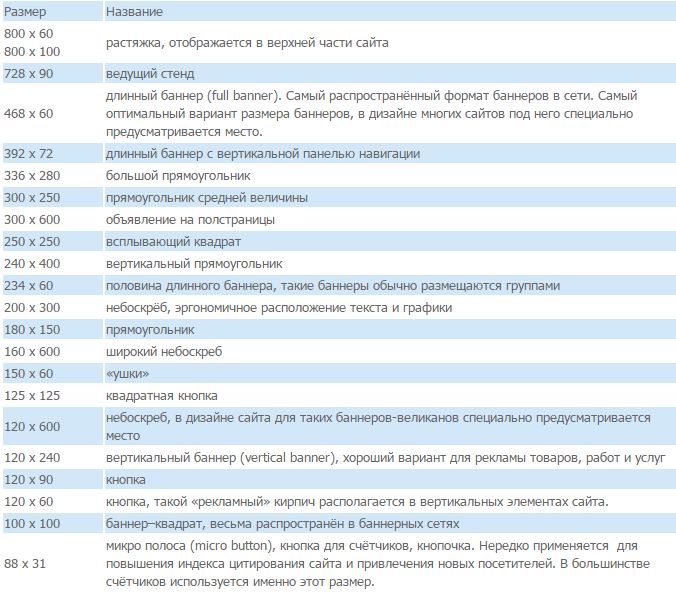
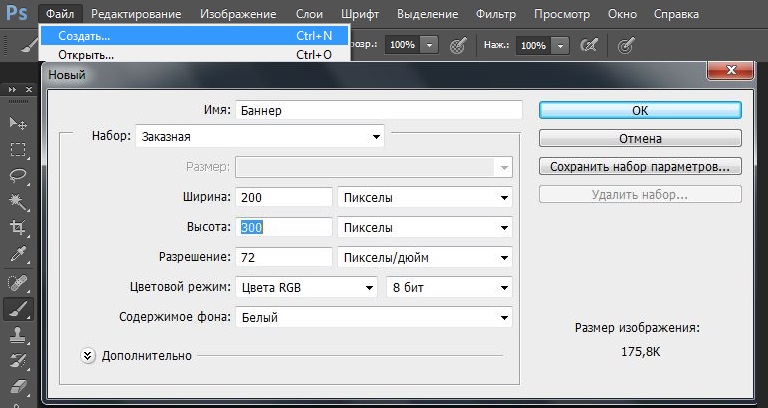
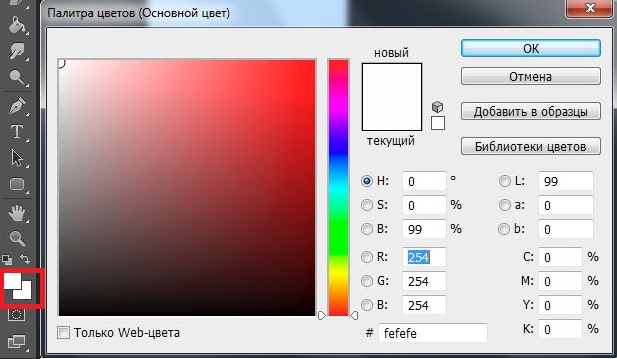
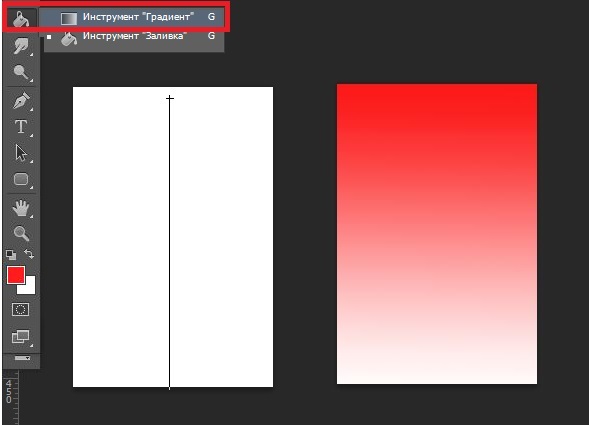
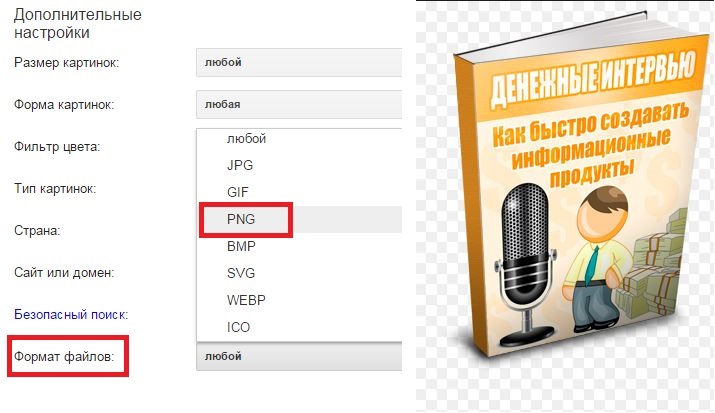
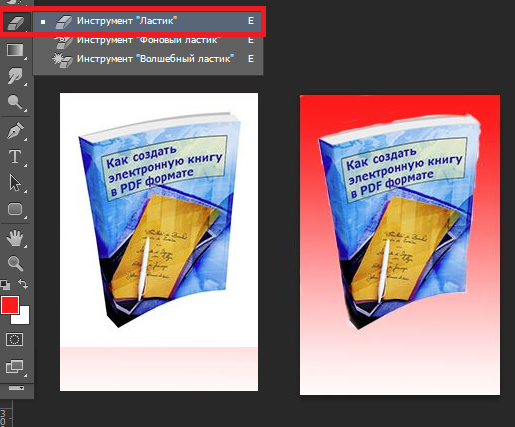
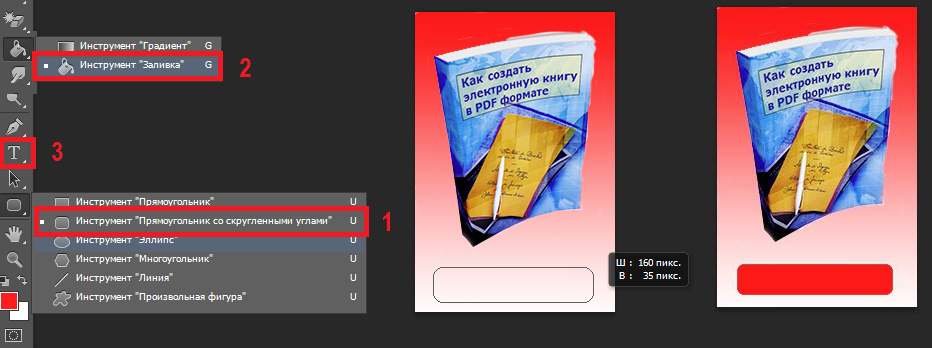
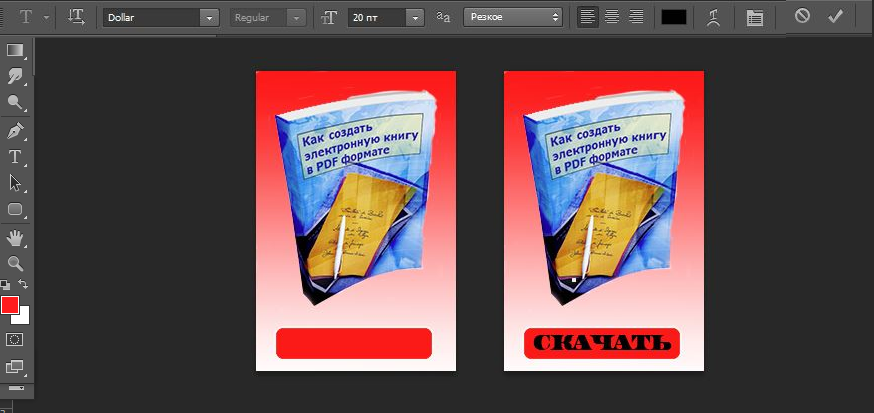
-335x220.jpg)







Приветствую, Вас, Анна! Статья получилась очень информативной и актуальной для меня.
Как раз я наполняю свой блог и думаю какую же рекламу оформить, точнее какие баннеры установить на свой блог под свои проекты. Элементарные вещи я знал, а таблицу с размерами в пикселях я у Вас скопирую. Хотелось бы узнать, а будут ли видео уроки на эту тему? Спасибо за статью! Желаю Вам успеха!
Здравствуйте, Рубен. Спасибо) Рада, что информация полезна :) Видео-уроки я не буду записывать, потому что в создании баннеров не сильна. Возможно запишу просто обучающие уроки по фотошопу в отдельной статье)
Интересная статья. Вот бы еще видео было.
Для тех, кто любит заниматься графикой, заработок на изготовлении баннеров – хорошая работа. Я для своего блога делаю простенькие баннеры сама. Но вот для серьёзных проектов всегда лучше обращаться к профи.
Большое спасибо за отличную статью, ваши рекомендации мне очень помогли.
Приятно, что статьи полезны :)
О, полезная статья для тех, кто понятия не имеет как делать баннеры. Спасибо!
Статья полезная и информативная особенно для тех кто не владеет фотошопом. По мимо фотошопа, есть куча программ с готовыми шаблонами для создания банеров как платные так и бесплатные ( с пробным периодом). А кто знает где взять ключ для активации фотошопа CS5 ?
Про программы с готовыми шаблонами даже не знала) Спасибо за полезную информацию)
Вопрос Анне. А как у вас разместить свой фото, что бы не аватар был виден а реальное фото когда комментируешь статьи?
Александр, нужно загрузить свою фотографию на сайте Граватар и привязать к почте. Когда вы будете указывать данный почтовый адрес, автоматически будет подставляться аватарка.
Спасибо большое за эту информацию, мне это очень пригодится! Анна, хотела бы еще у вас еще уточнить – допустим, я освоила это нехитрое баннерное дело :) а как и где лучше дальше пиарить себя, чтобы появились первые заказчики? При условии, что личного сайта или блога пока нет… Что-нибудь можете посоветовать?
Искать заказы на биржах, общаться в тематических сайтах, предлагать напрямую – писать в личные контакты владельцам сайтов)
Отличное средство для подработки, почему бы и не попробовать, тем более, что у меня в этом деле есть небольшой опыт. Находясь в декрете я взаимодействовала с типографией Инфинити Принт, создавая для них макеты рекламных баннеров. В целом, работа очень интересная и несложная. В день у меня выходило 5 макетов без особых усилий. Спасибо за идею, попробую, отпишусь)
Удачи, надеюсь у Вас все получится)
А я вот как сделать “электронный” баннер с горем пополам разобралась, конечно, было очень очень сложно, но у меня все получилось, а вот больше проблем возникло при поиске компании которая бы мне распечатала этот баннер именно для рекламы на улице, во-первых сейчас таких компаний не так много, а во вторых цены на распечатку мягко говоря кусаются. СПасибо по совету подруги обратилась в “ПЕРВЫЙ СУПЕРМАРКЕТ ПОЛИГРАФИИ” и там мне баннер распечатали за вполне адекватную стоимость.
Спасибо за интересную информацию! Когда я только начинал заниматься изготовлением и зарабатыванием на сайтах, приходилось очень много информации искать самостоятельно в интернете, собирать ее буквально по крупицам. Хорошо, что сегодня все на много доступнее…